华为手机照片怎么保存到手机本地?
华为手机作为当前市场上广受欢迎的智能设备,其拍照功能深受用户喜爱,无论是日常记录还是专业摄影,都能拍出高质量的照片,许多用户在使用过程中会遇到“如何将华为手机照片保存到手机上”的问题,这里的“保存到手机上”通常指将照片存储在手机本地存储空间,而非仅依赖云端备份,本文将详细讲解华为手机照片保存的多种方法、注意事项以及管理技巧,帮助用户轻松掌握照片存储的全流程。
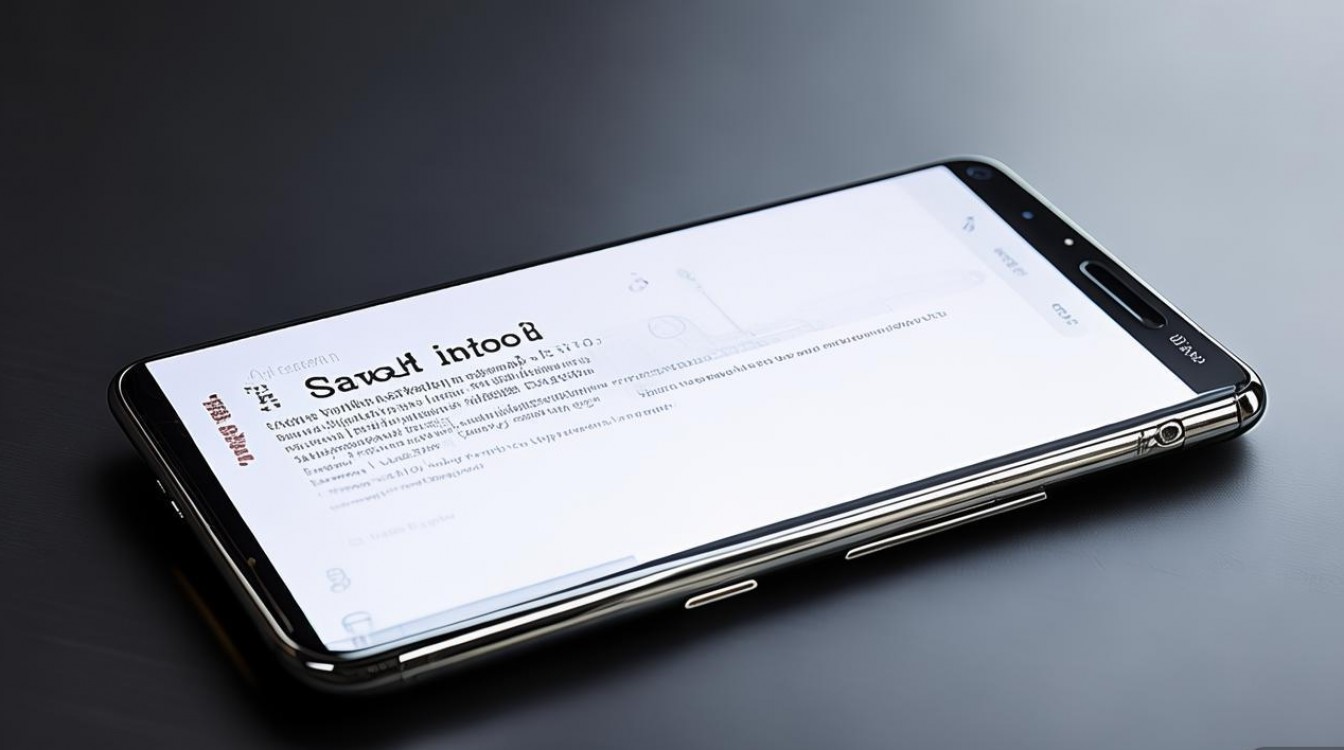
我们需要明确“保存到手机上”的核心概念,即照片文件存储在手机的内置存储或外置SD卡中,而非仅存在于云端相册,华为手机默认情况下,拍摄的照片会自动保存在“图库”应用的本地存储中,这是最基础的保存方式,具体路径为:打开“图库”应用,点击底部的“相册”标签,可以看到按时间、地点等分类的相册,如“相机”,其中存放的就是通过手机镜头拍摄的照片,这些照片默认存储在手机存储的“DCIM/Camera”目录下,用户可以通过文件管理器应用查看,确保照片已成功写入本地,如果手机插入了SD卡,部分华为手机会默认将照片保存至SD卡,此时路径变为“SD卡/DCIM/Camera”,用户可在“相机”设置中调整存储位置,确保照片保存在期望的位置。
除了默认保存,用户有时需要将其他来源的照片保存到手机本地,例如从微信、QQ等社交软件接收的图片,或从电脑传输的文件,对于社交软件中的图片,常见的操作是长按目标图片,在弹出的菜单中选择“保存到手机”或“另存为”,此时图片通常会保存在“图库”的“下载”或“图片”相册中,具体路径为“内部存储/Pictures”或“内部存储/Download”,若需手动管理,可打开“文件管理”应用,在对应的目录下找到图片文件,通过“复制”或“移动”操作,将其转移到“DCIM”或其他自定义文件夹中,从电脑传输照片时,可通过USB连接手机和电脑,选择“传输文件(MTP)”模式,在电脑上打开手机存储盘符,将电脑中的照片文件直接复制粘贴到手机的“DCIM”或“Pictures”文件夹,完成后断开连接,照片即可在“图库”中查看。
对于习惯使用云存储的用户,华为提供了“云空间”服务,可将照片自动备份至云端,同时保留本地副本,开启自动备份的方法是:进入“图库”应用,点击“设置”>“云空间”>“照片备份”,确保开关已打开,并选择备份的画质(如“原图”或“优化”),拍摄的照片会自动上传至云空间,同时本地仍保留一份,实现“双保险”,若需从云端恢复照片到本地,可在“图库”的“云空间”相册中,选择需要恢复的照片,点击“下载”按钮,照片将保存至手机本地,需要注意的是,云空间免费存储空间有限,若需更大空间,可升级为付费会员,同时建议定期清理云空间中的重复或不需要的照片,避免占用过多存储。
在照片保存过程中,用户可能会遇到存储空间不足的问题,导致无法继续拍摄或保存,可通过以下方式解决:一是清理手机存储,打开“设置”>“存储”,查看各应用占用空间,删除不需要的应用、缓存文件或旧照片;二是使用SD卡扩展存储,若手机支持外置SD卡,可插入大容量SD卡,并在“相机”设置中将默认存储位置调整为SD卡;三是压缩照片画质,在“相机”设置中,将“照片分辨率”或“图片质量”调整为较低值(如“标准”),以减少单张照片的存储大小,但会牺牲部分画质,华为手机的“智慧清理”功能也可快速释放存储空间,建议定期使用。
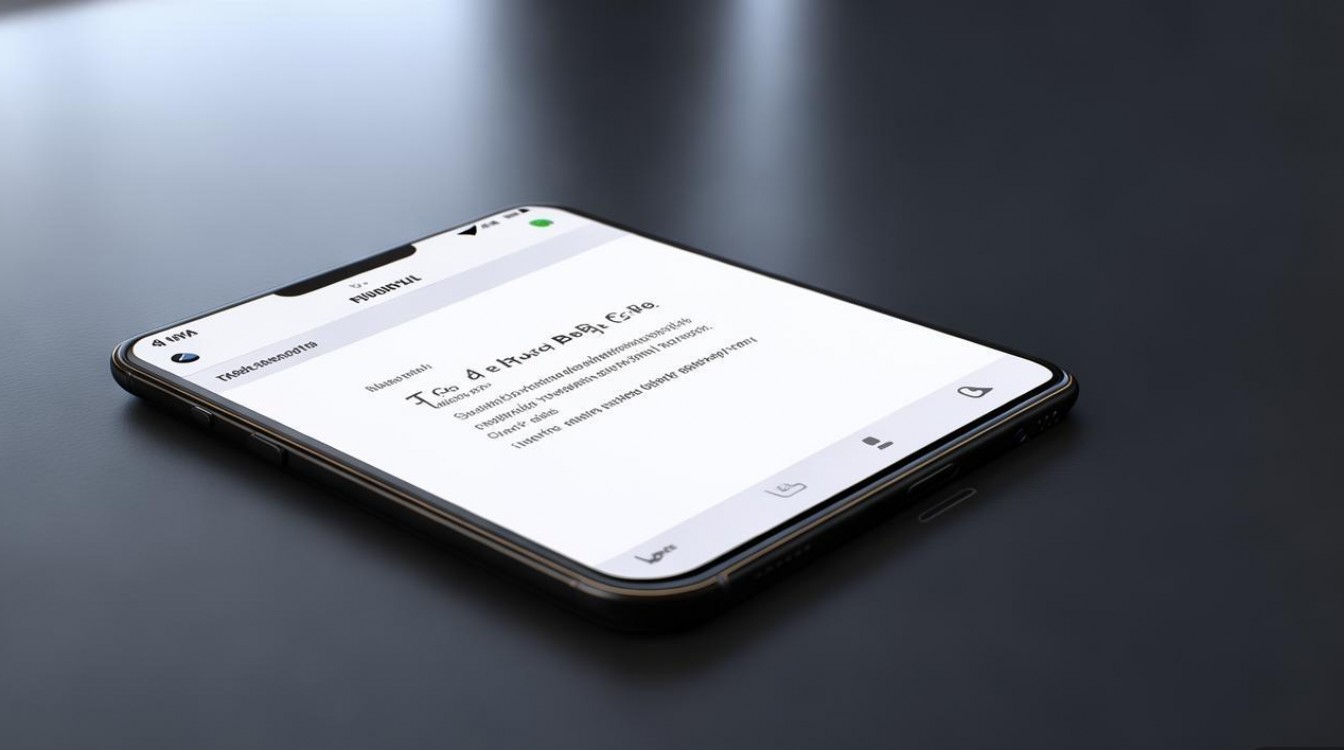
为了更清晰地展示不同来源照片的保存方法,以下表格总结了常见操作步骤:
| 照片来源 | 保存方法 | 存储路径(默认) |
|---|---|---|
| 手机拍摄 | 自动保存,无需手动操作 | 内部存储/DCIM/Camera 或 SD卡/DCIM/Camera |
| 社交软件(微信等) | 长按图片→“保存到手机” | 内部存储/Pictures 或 内部存储/Download |
| 电脑传输 | USB连接→选择“传输文件”模式→复制照片至手机存储盘 | 内部存储/DCIM 或 内部存储/Pictures |
| 云空间下载 | 图库→云空间→选择照片→点击“下载” | 内部存储/Download 或指定文件夹 |
在管理照片时,华为“图库”应用提供了强大的分类和整理功能,用户可通过“相册”标签按时间、人物、地点等维度快速查找照片,也可创建“相簿”自定义分类,将重要照片集中存放,对于隐私照片,可使用“图库”的“隐私空间”功能,设置独立密码后,将私密照片隐藏至隐私空间,确保数据安全,定期备份照片至电脑或移动硬盘是防止数据丢失的重要措施,可通过华为“手机克隆”应用将照片快速传输至新手机,或通过数据线连接电脑进行手动备份。
针对用户在使用过程中可能遇到的常见问题,以下是两个FAQs及解答:
Q1:为什么华为手机拍摄的照片在图库中找不到,但文件管理器里有?
A:这可能是由于“图库”应用的扫描机制问题导致,解决方法是:打开“文件管理”应用,找到照片所在的文件夹(如DCIM/Camera),长按照片文件,选择“详情”,查看文件路径是否正确;然后进入“图库”设置,点击“清除缓存”并重新打开应用,等待系统自动扫描相册,若问题仍未解决,可尝试重启手机后再次查看。
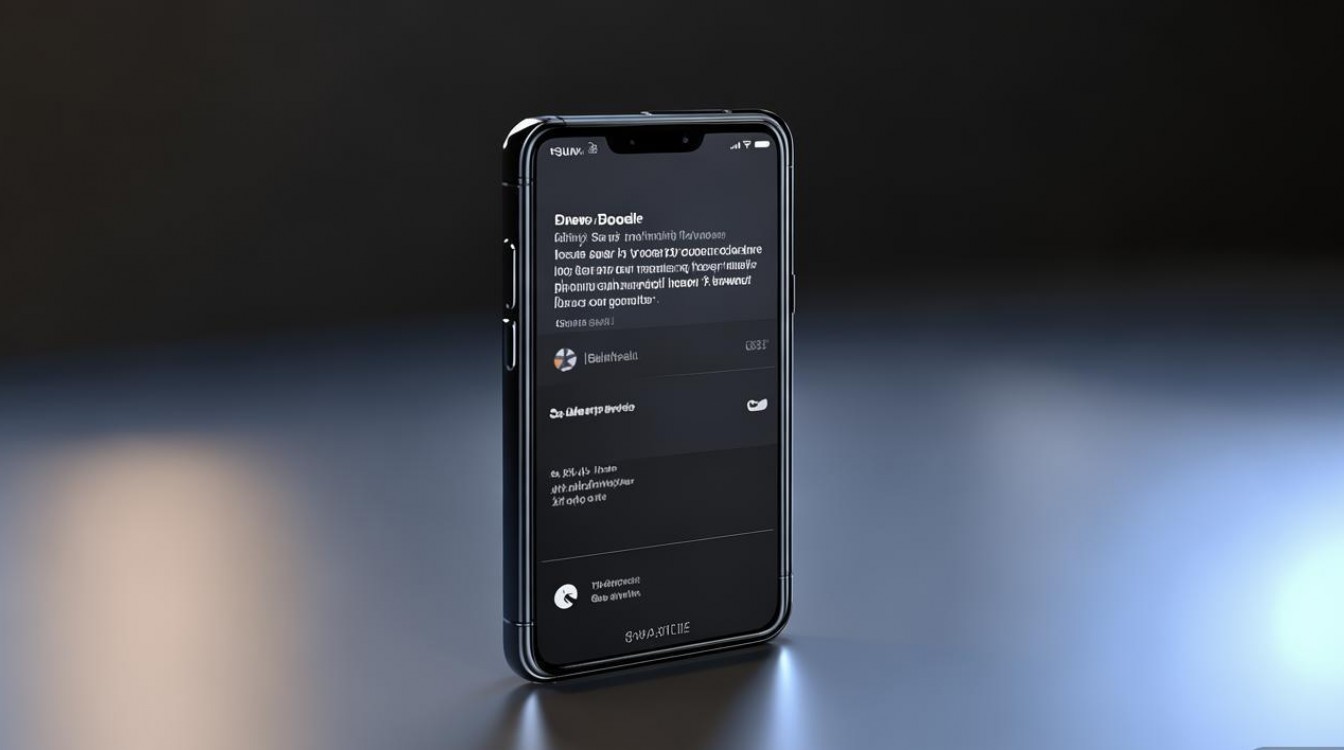
Q2:如何将华为手机的照片批量保存到SD卡?
A:若照片默认存储在内部存储,可通过以下步骤批量转移至SD卡:1. 打开“文件管理”应用,进入“内部存储”>“DCIM”>“Camera”,长按选中多张照片;2. 点击右下角“移动”按钮,选择“SD卡”作为目标路径,新建或选择已有文件夹(如“Camera”);3. 点击“移动”完成操作,转移后,可在“图库”的SD卡相册中查看照片,需注意,SD卡需提前插入手机并格式化(若为新卡),且确保SD卡可用空间充足。
版权声明:本文由环云手机汇 - 聚焦全球新机与行业动态!发布,如需转载请注明出处。












 冀ICP备2021017634号-5
冀ICP备2021017634号-5
 冀公网安备13062802000102号
冀公网安备13062802000102号